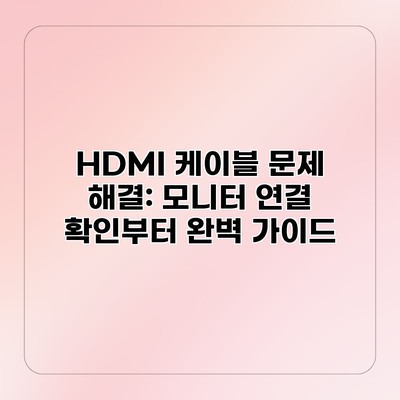
HDMI 케이블 문제 해결: 모니터 연결 확인부터 완벽 가이드
컴퓨터 화면이 깜빡거리거나 아예 뜨지 않아 당황스러우신가요? 가장 흔한 원인 중 하나는 바로 HDMI 케이블 문제입니다. 이 글에서는 HDMI 케이블 문제와 모니터 연결 문제를 효과적으로 진단하고 해결하는 방법을 자세히 알려드립니다. HDMI 케이블 연결부터 다양한 문제 상황과 해결책까지, 꼼꼼하게 살펴보겠습니다.
HDMI 케이블 문제: 원인 분석 및 진단 방법
HDMI 케이블 문제는 정말 답답하죠. 화면이 깜빡이거나, 아예 나오지 않거나, 해상도가 엉망이거나… 이런 문제의 원인을 정확히 파악하는 것이 해결의 첫걸음이에요. 이번 장에서는 HDMI 케이블 문제의 흔한 원인들을 분석하고, 문제 진단을 위한 체계적인 방법을 알려드릴게요. 문제 해결에 도움이 되는 정보들을 꼼꼼히 살펴보시면서, 여러분의 HDMI 케이블 문제를 해결해 보세요!
가장 먼저 의심해 봐야 할 것은 케이블 자체의 문제에요. 물리적인 손상, 즉 케이블이 구부러지거나 꺾여서 내부 선이 끊어졌거나 단자가 휘어졌을 수 있어요. 혹은 오랫동안 사용하면서 내부 연결이 불안정해졌을 가능성도 있고요. 만약 케이블을 자주 움직이거나, 무리하게 구부려서 사용했다면 케이블 자체의 손상 가능성이 매우 높아요. 낡은 케이블은 성능 저하로 이어질 수 있으니, 새 케이블로 교체하는 것을 고려해 보세요.
다음으로 살펴볼 것은 케이블의 연결 상태에요. HDMI 단자가 제대로 연결되지 않았거나, 헐렁하게 연결되어 있을 수 있으니까요. 단자에 먼지나 이물질이 끼어서 접촉 불량이 발생했을 수도 있고요. 단자를 꼼꼼히 확인하고, 필요하다면 부드러운 천으로 먼지를 제거해 주세요. 단자를 꽉 눌러서 단단하게 연결되었는지도 확인하는 것이 중요해요. 단순한 연결 문제일 수도 있으니, 이 부분부터 꼼꼼하게 확인해보는 것이 좋답니다.
HDMI 포트 자체에도 문제가 있을 수 있어요. 먼지나 이물질로 인해 접촉 불량이 발생할 수 있고, 혹은 포트 자체가 고장났을 수도 있어요. 다른 HDMI 포트에 케이블을 연결해 보거나, 다른 기기의 HDMI 포트를 이용해 테스트 해보세요. 만약 다른 포트에서는 문제없이 작동한다면, 문제는 해당 포트 자체에 있는 것이 확실해지겠죠. 이 경우에는 전문가의 도움을 받는 것이 좋을 수도 있답니다.
또 다른 원인은 HDMI 기기의 설정 문제일 수 있어요. 모니터나 TV의 입력 소스가 HDMI로 제대로 설정되어 있는지, 해상도 설정이 정확한지 확인해야 해요. 잘못된 해상도 설정이나 입력 소스 설정은 화면 왜곡이나 출력 불가 등의 문제를 야기할 수 있으니까요. 설정 메뉴를 꼼꼼히 확인하고, 필요하다면 HDMI 입력 소스를 다시 선택하고, 권장 해상도로 설정을 변경해 보세요.
마지막으로, 드라이버 문제도 고려해야 해요. 특히 그래픽 카드 드라이버가 오래되거나 손상되었을 경우, HDMI 출력에 문제가 발생할 수 있답니다. 최신 드라이버로 업데이트 해보는 것이 중요해요. 제조사 웹사이트에서 최신 드라이버를 다운로드하여 설치해 보시고, 문제 해결 여부를 확인해 보세요.
<진단 체크리스트>
- 케이블의 물리적 손상 확인 (구부러짐, 꺾임, 단자 훼손)
- HDMI 단자 연결 상태 확인 (단단하게 연결되었는지, 먼지 제거)
- 다른 HDMI 포트 및 기기에서 테스트
- 모니터/TV의 입력 소스 및 해상도 설정 확인
- 그래픽 카드 드라이버 업데이트
<중요!> HDMI 케이블 문제 해결의 가장 중요한 단계는 문제의 원인을 정확하게 파악하는 것입니다. 꼼꼼한 확인과 체계적인 진단을 통해 문제의 근본 원인을 찾아 해결해야만 합니다.
위의 단계들을 따라 문제를 진단해 보시면, HDMI 케이블 문제의 원인을 파악하는데 도움이 될 거예요. 다음 장에서는 단계별 해결 가이드를 자세히 알려드릴게요!
✅ HDMI 연결 문제? 모니터 화면이 안 나와요? 원인 분석부터 해결책까지, 지금 바로 확인하세요!
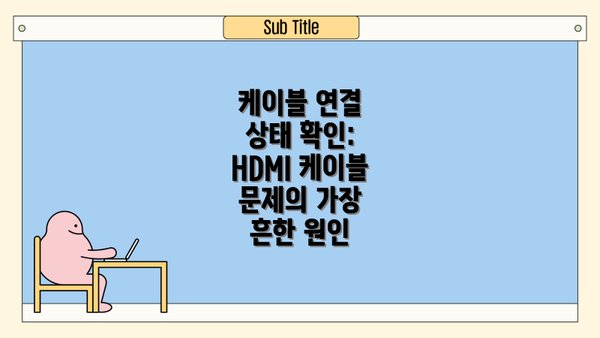
케이블 연결 상태 확인: HDMI 케이블 문제의 가장 흔한 원인
가장 먼저 확인해야 할 것은 바로 HDMI 케이블의 연결 상태입니다. 케이블이 제대로 연결되지 않았거나 느슨하게 연결되어 있으면 화면이 제대로 출력되지 않을 수 있습니다. 케이블 양쪽 끝이 단단하게 연결되어 있는지 꼼꼼하게 확인하세요. 혹시 케이블이 구부러지거나 꺾인 부분이 있는지도 살펴보는 것이 좋습니다. 간혹 먼지나 이물질로 인해 연결이 불안정해지는 경우도 있습니다. 부드러운 천으로 케이블 연결 부위를 살짝 닦아주는 것도 도움이 될 수 있습니다.
HDMI 포트 문제 확인: 모니터 연결 확인의 중요성
HDMI 케이블 자체에 문제가 없다면, 모니터의 HDMI 포트 또는 PC의 HDMI 포트에 문제가 있을 수 있습니다. 다른 HDMI 포트를 이용하여 연결해보거나, 다른 HDMI 케이블을 사용하여 연결해보는 것이 좋습니다. 만약 다른 포트나 케이블을 사용했을 때 문제가 해결된다면, 문제는 특정 포트나 케이블에 있었던 것입니다. 만약 여러 포트와 케이블을 모두 시도해봐도 문제가 지속된다면, 다른 부분에서 문제를 찾아야 할 필요가 있습니다.
케이블 손상 및 성능 저하: HDMI 케이블 교체의 필요성
오랜 시간 사용하거나 관리가 부족했던 HDMI 케이블은 내부 손상으로 인해 성능이 저하될 수 있습니다. 케이블이 심하게 구부러지거나 꺾인 부분이 있다면 내부의 선이 끊어져 신호 전달에 문제가 발생할 수 있습니다. 이럴 경우 케이블을 교체하는 것이 최선의 해결책입니다. 새로운 고품질 HDMI 케이블을 사용하면 문제가 해결될 가능성이 높습니다.
그래픽 카드 또는 모니터 드라이버 문제: 소프트웨어적인 문제 해결
드라이버 문제도 HDMI 케이블 문제와 혼동될 수 있습니다. 그래픽 카드 또는 모니터 드라이버가 최신 버전이 아닌 경우 화면 출력에 문제가 생길 수 있습니다. 장치 관리자에서 그래픽 카드 및 모니터 드라이버를 확인하고, 필요한 경우 최신 드라이버로 업데이트해보세요. 업데이트 후에는 컴퓨터를 재부팅하여 변경 사항을 적용해야 합니다.
해상도 및 주사율 설정 확인: 화면 설정 최적화
모니터의 해상도 및 주사율 설정이 잘못되어 있으면 화면 출력이 제대로 되지 않을 수 있습니다. 모니터가 지원하는 최적의 해상도와 주사율로 설정되어 있는지 확인하고, 필요한 경우 변경해보세요. 잘못된 설정은 화면 깜빡임이나 왜곡을 유발할 수 있습니다.
HDMI 케이블 문제 해결 위한 단계별 가이드
HDMI 케이블 문제로 골치 아프시죠? 걱정 마세요! 이 단계별 가이드를 따라하면 문제를 해결할 수 있을 거예요. 천천히, 하나씩 확인해 보시면 됩니다.
| 단계 | 확인 사항 | 해결 방법 | 추가 정보 |
|---|---|---|---|
| 1. 케이블 연결 상태 확인 | HDMI 케이블이 모니터와 기기(PC, 게임기 등)에 완전히 연결되었는지 확인하세요. 케이블 양쪽 끝이 단단히 고정되었는지 꼼꼼하게 살펴보세요. 헐겁게 연결되어 있으면 화면이 제대로 표시되지 않거나 끊김 현상이 발생할 수 있어요. | 케이블을 뽑았다가 다시 단단히 연결해 보세요. 혹시 먼지나 이물질이 있으면 제거해 주세요. 케이블을 다른 포트에 연결해 보는 것도 좋은 방법이에요. | HDMI 포트는 쉽게 손상될 수 있으니 조심해서 다뤄야 해요. 다른 HDMI 케이블을 사용해도 동일한 문제가 발생한다면 케이블 자체의 문제는 아닐 가능성이 높아요. |
| 2. 케이블 상태 점검 | 케이블에 꺾임, 휘어짐, 흠집 등의 물리적 손상이 있는지 확인하세요. 겉으로 드러나지 않는 내부 손상도 있을 수 있으니 주의 깊게 살펴보는 게 중요해요. | 손상된 부분이 있다면 케이블을 교체하는 것이 가장 좋아요. 임시방편으로 손상된 부분을 보호하거나 테이프로 고정하는 것은 권장하지 않아요. | 저렴한 케이블은 내구성이 떨어질 수 있으므로, 좀 더 튼튼한 케이블을 사용하는 것을 고려해 보세요. |
| 3. 모니터 설정 확인 | 모니터의 입력 소스가 HDMI로 올바르게 설정되어 있는지 확인하세요. 모니터에 여러 개의 입력 포트가 있다면, HDMI 포트를 선택했는지 꼭 확인해야 해요. | 모니터 메뉴에서 입력 소스를 HDMI로 변경하세요. 모니터의 사용설명서를 참고하는 것이 좋을 거예요. | 모니터의 전원이 켜져 있는지, 또는 절전 모드가 아닌지 확인해 주세요. |
| 4. 기기 설정 확인 | PC나 게임기 등 연결된 기기에서 HDMI 출력 설정이 제대로 되어 있는지 확인하세요. 해상도, 주사율 등이 올바르게 설정되어 있는지 확인해야 합니다. | 기기의 설정 메뉴에서 HDMI 출력 설정을 확인하고, 필요하다면 변경하세요. 해상도가 너무 높게 설정되어 있으면 화면이 출력되지 않을 수도 있으니 주의하세요. | 기기에 따라 설정 메뉴 위치가 다를 수 있으므로 기기의 사용설명서를 참고하세요. |
| 5. 다른 HDMI 케이블 사용 | 문제가 계속된다면 다른 HDMI 케이블을 사용해 보세요. 이를 통해 케이블 자체의 문제인지 다른 곳에 문제가 있는지 확인할 수 있어요. | 다른 HDMI 케이블로 연결해 보세요. 문제가 해결된다면 기존 케이블을 교체해야 합니다. | 다른 케이블을 사용해도 문제가 지속된다면 모니터 또는 기기의 문제일 가능성이 높아요. |
| 6. 모니터 및 기기 재부팅 | 간혹 소프트웨어적인 문제로 인해 화면 출력이 안 될 수도 있으니 모니터와 기기를 각각 재부팅해 보세요. 간단한 방법이지만 종종 효과가 있답니다. | 모니터와 기기를 전원을 껐다가 다시 켜세요. | 재부팅 후에도 문제가 지속되면 다른 문제 해결 방법을 시도해 보아야 해요. |
| 7. 드라이버 업데이트 (PC의 경우) | 그래픽 카드 드라이버가 최신 버전인지 확인하고 업데이트하세요. 오래된 드라이버는 HDMI 출력 문제를 야기할 수 있어요. | 그래픽 카드 제조사 웹사이트에서 최신 드라이버를 다운로드하여 설치해 보세요. | 드라이버 업데이트 후에는 PC를 재부팅하는 것이 좋습니다. |
결론적으로, HDMI 케이블 문제 해결은 체계적인 확인 과정을 거치는 것이 가장 중요합니다. 단계별로 차근차근 진행하면서 문제의 원인을 찾아 해결해 나가면 됩니다.
위 단계들을 모두 시도했는데도 문제가 해결되지 않는다면, 전문가의 도움을 받는 것이 좋을 수도 있어요. HDMI 케이블 문제, 이제 걱정하지 마세요!
HDMI 케이블 문제 해결을 위한 요약 정보
HDMI 케이블 문제로 골치 아프셨나요? 이제 걱정하지 마세요! 지금까지 살펴본 내용을 바탕으로 HDMI 케이블 문제 해결을 위한 핵심 정보를 간결하게 정리해 드릴게요. 빠르게 문제를 해결하고 싶으신 분들을 위해 준비했으니, 차근차근 확인해 보세요.
케이블 확인: 가장 먼저 HDMI 케이블 자체에 문제가 있는지 확인해야 해요. 겉으로 보기에 멀쩡해도 내부 손상이 있을 수 있으니, 다른 케이블로 바꿔서 테스트해 보는 것이 가장 확실한 방법이에요. 다른 기기에서도 같은 문제가 발생하는지 확인하는 것도 중요하답니다.
연결 확인: 케이블을 단단히 연결했는지, 먼지나 이물질이 꽂는 부분에 끼어 있지는 않은지 꼼꼼하게 살펴보세요. HDMI 포트가 제대로 맞물리지 않으면 연결이 제대로 되지 않아 화면이 출력되지 않을 수도 있답니다. 혹시 헐거운 연결이 의심된다면, 포트에 먼지를 제거한 후 다시 꽉 끼워주세요.
기기 재부팅: 간혹 소프트웨어적인 문제로 HDMI 연결이 제대로 인식되지 않는 경우가 있어요. 모니터와 PC, 게임기 등 연결된 모든 기기를 한번씩 껐다 켜 보세요. 이 간단한 방법으로 문제가 해결되는 경우가 많답니다.
해상도 및 주파수 확인: 모니터와 출력 장치의 해상도와 주파수 설정이 서로 호환되는지 확인하세요. 호환되지 않는 설정을 사용하면 화면이 출력되지 않거나 깨질 수 있으니 주의해야 해요. 모니터와 PC의 설정을 모두 확인해 보는 것이 좋겠죠?
드라이버 업데이트: 그래픽 카드 드라이버가 오래되었거나 손상되었을 경우에도 HDMI 연결 문제가 발생할 수 있어요. 최신 드라이버로 업데이트하면 문제가 해결될 가능성이 높으니, 제조사 웹사이트에서 최신 드라이버를 찾아 설치해 보세요.
HDMI 포트 변경: 만약 모니터에 HDMI 포트가 여러 개라면, 다른 포트에 연결해 보세요. 특정 포트에 문제가 있을 수 있으니까요. PC에도 HDMI 포트가 여러 개 있다면 마찬가지로 다른 포트를 시도해 보시는 게 좋답니다.
전문가 도움: 위 방법들을 모두 시도했는데도 문제가 해결되지 않는다면, 전문가의 도움을 받는 것이 좋을 것 같아요. 수리점이나 AS센터에 문의하면 더 정확한 진단과 해결책을 얻을 수 있을 거예요.
결론적으로, HDMI 케이블 문제는 차분하게 단계적으로 확인해 나가면 대부분 해결할 수 있습니다. 하지만, 모든 시도에도 불구하고 문제가 지속된다면 전문가의 도움을 받는 것을 추천드려요.
추가적인 문제 해결 팁: HDMI 연결, 더 깊이 파헤쳐 보기요!
HDMI 케이블 문제 해결을 위한 단계별 가이드를 따라도 여전히 문제가 지속된다면, 몇 가지 추가적인 팁을 확인해 보세요. 더 자세하고 꼼꼼하게 살펴보면 문제의 원인을 찾을 수 있을 거예요!
1. 다른 HDMI 포트와 케이블을 사용해 보세요.
- 모니터와 PC, 또는 다른 기기에 여러 개의 HDMI 포트가 있을 거예요. 문제가 되는 포트 대신 다른 포트를 사용해 보세요. 혹시 모니터 자체의 포트에 문제가 있는 건 아닌지 확인하는 거죠.
- 여분의 HDMI 케이블이 있다면, 그것으로 바꿔서 연결해 보세요. 케이블 자체의 손상이나 불량으로 인한 문제일 가능성도 있거든요. 케이블의 겉모습만 보고 판단하지 마시고, 여러 케이블을 시험해보는 게 좋아요.
- 가능하다면, 다른 기기와의 연결도 테스트해 보세요. 예를 들어, PC 대신 게임 콘솔이나 블루레이 플레이어를 연결해 문제가 동일하게 발생하는지 확인해 보세요. 이렇게 하면 문제가 케이블 자체, 모니터, 혹은 PC 중 어디에 있는지 좁혀나갈 수 있답니다.
2. 드라이버 업데이트 및 그래픽 카드 설정 확인요.
- 그래픽 카드 드라이버가 오래되었거나 손상되었을 수 있어요. 최신 드라이버로 업데이트해 보세요. 제조사 웹사이트에서 최신 드라이버를 다운로드 받는 것을 추천드려요.
- 그래픽 카드 설정에서 HDMI 출력 설정을 확인해 보세요. 해상도, 주사율 등이 제대로 설정되어 있는지 확인하고, 필요하다면 조정해 보세요. 잘못된 설정으로 인해 화면이 출력되지 않거나 깨지는 현상이 발생할 수 있거든요.
- 혹시 그래픽 카드 자체에 문제가 있을 수도 있으니, 이 부분도 함께 고려해 보시는 게 좋아요.
3. 모니터 설정 확인하기요.
- 모니터의 입력 소스가 HDMI로 제대로 설정되어 있는지 확인하세요. 때때로 다른 입력 소스(예: VGA, DP)로 설정되어 있어 HDMI 신호를 인식하지 못할 수도 있거든요.
- 모니터의 해상도와 주사율 설정도 확인하세요. PC의 설정과 모니터의 설정이 일치하지 않으면 화면 출력에 문제가 생길 수 있어요. PC와 모니터의 해상도와 주사율을 동일하게 맞춰주세요.
4. 전원 공급 상태 확인요.
- 모니터와 PC의 전원 연결 상태를 꼼꼼히 확인해 보세요. 전원 케이블이 제대로 연결되지 않았거나, 전원 공급이 불안정하면 화면 출력에 문제가 발생할 수 있어요. 전원 콘센트를 바꿔서 연결해 보는 것도 도움이 될 수 있답니다.
5. 정전기 방전 확인요!
- HDMI 케이블 연결과 관련된 문제가 발생했을 때 간과하기 쉬운 부분이에요! 작업 전에 정전기 방전 팔찌를 착용하거나, 접지된 표면에서 작업하는 것을 추천드려요. 정전기로 인한 케이블 손상을 방지하는 데 도움이 될 거예요.
결론적으로 HDMI 케이블 문제는 다양한 원인으로 발생하며, 체계적인 단계별 확인 과정과 추가적인 문제 해결 팁을 통해 대부분 해결 가능합니다. 포기하지 마시고 하나씩 차근차근 확인해 보세요! 분명 해결책을 찾을 수 있을 거예요!
결론: HDMI 케이블 문제 해결 완벽 가이드를 통해 더 이상 걱정하지 마세요!
이제까지 HDMI 케이블 문제의 다양한 원인과 해결 방법을 자세히 알아보았어요. 케이블 자체의 문제부터, 기기 연결 상태, 설정 문제까지, 하나하나 체크리스트처럼 살펴보았죠? 혹시 모니터나 PC의 HDMI 포트가 제대로 작동하는지 확인하셨나요? 케이블을 다른 포트에 연결해보거나, 다른 케이블로 바꿔서 테스트해 보셨나요? 그리고 설정에서 HDMI 입력 소스를 제대로 선택하셨는지도 꼼꼼히 확인하셨으면 좋겠어요.
혹시 모든 단계를 따라했는데도 문제가 해결되지 않는다면, 전문가의 도움을 받는 것도 좋은 방법이에요. 수리센터에 문의하거나, 관련 전문가의 조언을 구하면 더 빠르고 정확하게 문제를 해결할 수 있답니다.
이 가이드에서 다룬 내용들을 다시 한번 정리해 볼까요?
- 케이블의 물리적 손상 확인: 휘어짐, 꺾임, 끊김 등을 꼼꼼하게 살펴보세요.
- 연결 상태 확인: 모니터와 PC 양쪽의 HDMI 포트에 케이블이 단단하게 연결되었는지 확인하세요. 헐렁하면 제대로 작동하지 않아요!
- 다른 포트 및 케이블 사용: 문제가 케이블이나 포트에 있을 가능성을 배제하기 위해 다른 포트, 다른 케이블을 사용해보세요.
- 드라이버 및 설정 확인: 그래픽 카드 드라이버가 최신 버전인지 확인하고, 모니터와 PC의 HDMI 입력/출력 설정을 다시 확인하세요.
- 기타 문제점 배제: 주변 환경 요인(예: 전원 문제)도 확인해보는 것을 잊지 마세요.
이 모든 과정을 거쳤다면, 이제 HDMI 케이블 문제로 인한 스트레스에서 해방될 수 있을 거에요. 명심하세요! 문제 해결의 핵심은 차근차근 단계적으로 확인하는 것이랍니다.
HDMI 케이블 연결 문제는 대부분 간단한 조치로 해결 가능하며, 꼼꼼한 확인만으로도 불필요한 시간 낭비와 스트레스를 줄일 수 있다는 사실을 기억하세요.
앞으로 HDMI 케이블 문제를 만나더라도 이 가이드를 떠올리며, 침착하고 체계적으로 해결해 나가시길 바랍니다. 이제 HDMI 케이블 때문에 걱정할 필요가 없어요! 즐거운 영상 감상 시간 되세요!
자주 묻는 질문 Q&A
Q1: HDMI 케이블 연결이 안 되는 가장 흔한 원인은 무엇인가요?
A1: 케이블 자체의 손상, 연결 불량(헐거움, 먼지), 모니터 또는 PC의 HDMI 포트 문제, 잘못된 설정(입력 소스, 해상도) 등이 있습니다.
Q2: HDMI 연결 문제 해결을 위한 첫 번째 단계는 무엇인가요?
A2: 케이블의 물리적 손상 여부와 HDMI 단자의 연결 상태를 꼼꼼히 확인하는 것입니다. 단단히 연결되었는지, 먼지나 이물질은 없는지 확인해야 합니다.
Q3: 다른 모든 방법을 시도했는데도 문제가 해결되지 않으면 어떻게 해야 하나요?
A3: 그래픽 카드 드라이버를 업데이트하거나, 다른 HDMI 케이블과 포트를 사용해보세요. 문제가 지속되면 전문가의 도움을 받는 것이 좋습니다.
이 콘텐츠의 무단 사용은 저작권법에 위배되며, 이를 위반할 경우 민사 및 형사상의 법적 처벌을 받을 수 있습니다. 무단 복제, 배포를 금지합니다.
※ 면책사항: 위 본문 내용은 온라인 자료를 토대로 작성되었으며 발행일 기준 내용이므로 필요 시, 최신 정보 및 사실 확인은 반드시 체크해보시길 권장드립니다.

